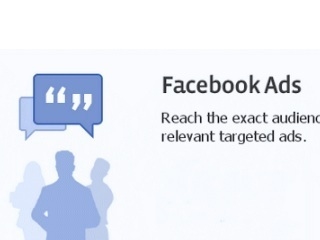Ezi ụbọchị.
Ihe ndekọ usoro - ọ bụ n'ime ya na Windows na-echekwa data niile banyere ntọala na sistemụ nke usoro ahụ n'ozuzu ya, na nke mmemme ọ bụla.
Na, ọtụtụ mgbe, na njehie, mkpọka, ọgụ mgbochi, ntanetị mma ma na-achọpụta Windows, ị ga-abanye ndekọ ndekọ usoro ihe a. N'okwu m, mụ onwe m na-ede ugboro ugboro iji gbanwee ọnọdụ ọ bụla na ndekọ ahụ, hichapụ alaka ma ọ bụ ihe ọzọ (ugbua i nwere ike izo aka n'isiokwu a :))…
N'okwu a enyere m aka, m chọrọ inye ụzọ ụfọdụ dị mfe iji mepee nchịkọta akụkọ na Windows operating systems: 7, 8, 10. So ...
Ihe di n'ime
- 1. Otu esi abanye ndekọ: ọtụtụ ụzọ
- 1.1. Site na windo "Gbaa ọsọ" / akara "Mepee"
- 1.2. Site na nyocha ọchụchọ: na-agba ọsọ ndekọ ahụ maka nnọchite ha
- 1.3. Ịmepụta ụzọ mkpirisi ka ịmepụta editọ ndekọ
- 2. Otu esi mepee nchịkọta akụkọ, ma ọ bụrụ na ekpochila ya
- 3. Otu esi emepụta alaka na ntọala na ndekọ
1. Otu esi abanye ndekọ: ọtụtụ ụzọ
1.1. Site na windo "Gbaa ọsọ" / akara "Mepee"
Usoro a dị mma nke na ọ na-arụ ọrụ ọ bụla nke ọma (ọ bụrụgodị na enwere nsogbu na onye ndu, ma ọ bụrụ na menu START adịghị arụ ọrụ, wdg).
Na Windows 7, 8, 10, imepe akara "Gbaa ọsọ" - pịa bọtịnụ otu Nweta + R (Win bụ bọtịnụ na keyboard na akara ngosi dị ka akara ngosi a :)).
Fig. 1. Ịbanye iwu regedit
Mgbe ahụ, naanị na akara "Mepee" tinye iwu ahụ regedit ma pịa bọtịnụ Tinye (lee fig 1). Onye nchịkọta ndekọ kwesịrị imeghe (lee ọgụgụ 2).
Fig. 2. Editor Editor
Cheta! Site n'ụzọ, Achọrọ m ịkwado gị isiokwu na ndepụta nke iwu maka window "Run". Isiokwu ahụ nwere ọtụtụ n'ime iwu ndị kachasị mkpa (mgbe ị na-ebigharị ma debe Windows, ntanetị mma ma nyochaa PC) -
1.2. Site na nyocha ọchụchọ: na-agba ọsọ ndekọ ahụ maka nnọchite ha
Akpa mepee onye nduzi oge. (dịka ọmụmaatụ, dịka ọmụmaatụ, naanị mepee nchekwa ọ bụla na disk ọ bụla :)).
1) Na nchịkọta aka ekpe (lee fig 3 n'okpuru), họta diski ike usoro nke ị mebere Windows - a na-ahọrọ ya dịka ọpụrụiche. akara ngosi :.
2) Nke abia, banye n'ime igbe nchọta regedit, wee pịa Tinye iji malite search.
3) Tinyere ihe ndị mepụtara, ṅaa ntị faịlụ ahụ "regedit" na adreesị nke ụdị "C: Windows" - na ọ ga-emeghe (ihe niile egosiri na fig 3).
Fig. 3. Chọọ maka njikọ nchịkwa edetu
Site n'ụzọ na fig. 4 na-egosi otu esi esi malite nchịkọta akụkọ dịka onye nchịkwa (iji mee nke a, pịa aka nri na chọta njikọ ma họrọ ihe kwekọrọ na menu).
Fig. 4. Gbaa ndekọ Editor si ha!
1.3. Ịmepụta ụzọ mkpirisi ka ịmepụta editọ ndekọ
Gini mere ichoputa uzo di nkpa iji gbapu mgbe i puru ime ya n'onwe gi?
Iji mepụta ụzọ dị mkpirikpi, pịa aka nri ọ bụla na desktọọpụ ma họrọ site na menu ndị a: "Mepụta / Ụzọ mkpirisi" (dika dị na Ọgụgụ 5).
Fig. 5. Ịmepụta ụzọ dị mkpirikpi
Na-esote, na mpaghara ọnọdụ, dee REGEDIT, a pụkwara ịhapụ aha aha ahụ dị ka REGEDIT.
Fig. 6. Ịmepụta ụzọ ụzọ ndekọ.
Site n'ụzọ, akara n'onwe ya, mgbe e mechara ya, agaghị abụ onye na-abụghị onye, ma na ndekọ nchịkwa editọ - ya bụ. o doro anya na ọ ga-emeghe mgbe ịpị ya (lee fig 8) ...
Fig. 8. Ụzọ mkpirisi ka ịmalite nchịkọta ndekọ
2. Otu esi mepee nchịkọta akụkọ, ma ọ bụrụ na ekpochila ya
N'ọnọdụ ụfọdụ, ọ gaghị ekwe omume ịbanye ndekọ ahụ (ọ dịkarịa ala na ụzọ ndị a kọwara n'elu :)). Ọmụmaatụ, nke a nwere ike ime ma ọ bụrụ na ị kpughere nje virus na nje ahụ jisiri ike igbochi ndekọ editọ ...
Kedu ihe ikpe a mere?
Ana m akwado iji uru AVZ: ọ bụghị naanị ike ịlele kọmputa gị maka nje virus, ma weghachite Windows: dịka ọmụmaatụ, mepee ndekọ ahụ, weghachite ntọala nke ihe nchọgharị ahụ, ihe nchọgharị, hichaa faịlụ ndị ọbịa, na ọtụtụ ndị ọzọ.
AVZ
Site na saịtị: //z-oleg.com/secur/avz/download.php
Iji weghachite ma kpughee ndekọ ahụ, mgbe ịmalitere usoro ahụ, mepee menu faịlụ / usoro weghachite (dika dị na fig 9).
Fig. 9. AVZ: Njikwa / System Restore menu
Na-esote, họrọ igbe "Unlock Registry Editor" ma pịa bọtịnụ "Mepee arụmọrụ arụmọrụ" (dika dị na Nkume 10).
Fig. 10. Kpọghe ndekọ ahụ
N'ọtụtụ ọnọdụ, mweghachi a na-enye gị ohere ịbanye ndekọ ahụ na ụzọ mbụ (akọwapụtara na akụkụ mbụ nke isiokwu ahụ).
Cheta! Na AVZ, ị nwere ike mepee nchịkọta akụkọ, ma ọ bụrụ na ịga na menu: ọrụ / usoro utilities / regedit - editọ editọ.
Ọ bụrụ na ịnweghị enyemaka, dị ka a kọwara n'eluEnwere m ike ịgụ isiokwu banyere mweghachi nke Windows -
3. Otu esi emepụta alaka na ntọala na ndekọ
Mgbe ha na-ekwu ka mepee ndekọ ahụ ma gaa alaka alaka dị otú ahụ ... ọtụtụ n'ime ya na-emechi ọnụ (na-ekwu maka ndị ọrụ ọ bụla). Alaka bụ adreesị, ụzọ nke ị ga - eji na-agafe na folda ahụ (akụ na-acha akwụkwọ ndụ na fig 9).
Ihe ndekọ nlele ndekọ: HKEY_LOCAL_MACHINE SOFTWARE Classes exefile shell open command
Parameter - ndị a bụ ntọala dị na alaka. Iji mepụta oke, gaa na folda achọrọ, wee pịa nri ma mepụta oke na ntọala achọrọ.
Site n'ụzọ, akụkụ ahụ nwere ike ịdị iche (leba anya na nke a mgbe ịmepụtara ma ọ bụ dezie ha): eriri, ọnụọgụ abụọ, DWORD, QWORD, Multiline, wdg.

Fig. 9 alaka na oke
Isi ngalaba na ndekọ:
- HKEY_CLASSES_ROOT - data na ụdị faịlụ aha aha na Windows;
- HKEY_CURRENT_USER - ntọala onye ọrụ abanye na Windows;
- HKEY_LOCAL_MACHINE - ntọala metụtara PC, laptọọpụ;
- HKEY_USERS - ntọala maka ndị ọrụ niile edepụtara na Windows;
- HKEY_CURRENT_CONFIG - data na ntọala ngwaọrụ.
Na nke a, a na-agbazi obere ntụziaka m. Mee ezigbo ọrụ!